文/圖、小邱老師
本文轉載自聯成電腦技術論壇,歡迎點選此連結,前往小邱老師版與講師互動。
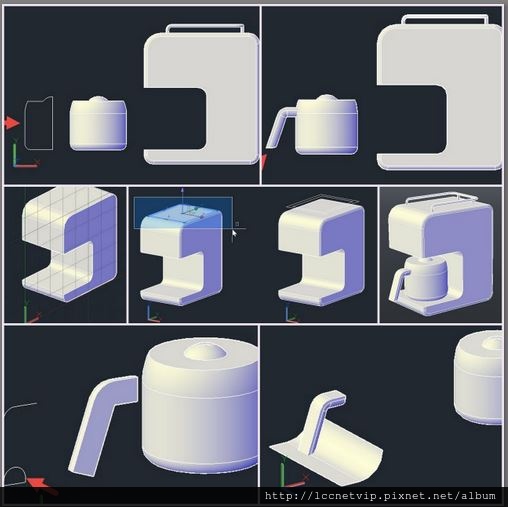
這次的主題是CAD咖啡機,利用AutoCAD的擠出、迴轉、掃掠等主要成型指令,長出咖啡機的機身,再用切割、圓角等指令修飾外型,讓我們邊喝咖啡邊做一台咖啡機吧!
1.轉至右側視圖,繪製咖啡機機身的造型。
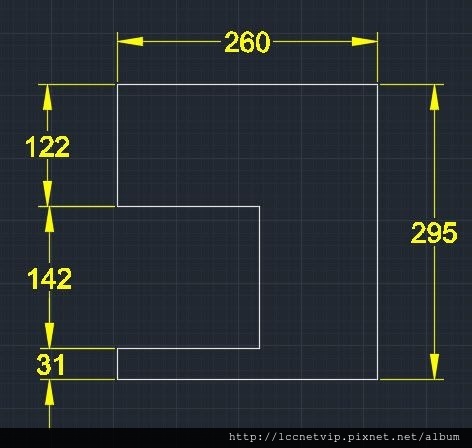
2.在轉角加上圓角,修飾咖啡機造型。

3.將線段接合後,擠出咖啡機厚度。

4.由於轉角已經製作圓角,在咖啡機兩側可以製作鏈圓角。

5.接下來在咖啡機頂部要製作放置咖啡杯的空間。轉至上視圖,使用矩形指令,偵測到咖啡機頂部的平面,由左下角至右上角繪製一矩形。

6.在概念視覺型式的情況下,常常不方便點選到線段,可善用窗選的方式選到矩形,將矩形往上複製(注意是Z軸方向),再往內偏移一個矩形。

7.補上兩條直線,並將矩形分解後,刪除前面的線段。

8.使用圓角指令修飾線段。

9.在線段的末端繪製一個圓形,盡量不要畫過大,以免模型自相交叉。利用掃掠指令,以圓形做掃掠物件,線段接合做掃掠路徑,完成。

10.若是舊版的AutoCAD是無法做3D聚合線的掃掠的,這時必須以不同的平面來區分線段,以本案例來說,可以分成三段線段,做三次掃掠就可以完成。

11.後面可繪製小圓柱,增加支撐。

12.轉至右視圖,繪製咖啡壺的造型,接合線段後,利用迴轉指令製作咖啡壺。

13.繪製咖啡壺把手的造型路徑,在轉角處製作圓角。

14. 繪製把手斷面造型,再以掃掠指令製作把手。

15.若掃掠後不是所想造型,可在性質面板,修改輪廓旋轉的角度。

16.轉至右視圖,繪製把手底部造型,接合線段後,擠出成曲面,並移動到與把手相交。

17.使用切割指令,利用曲面將把手下方切割出造型,並將把手與咖啡壺組合。

18.將咖啡壺移動到咖啡機上,完成囉!可自由在咖啡機前方面板增設按鈕開關。

19.製作完成也可以匯入彩現軟體中彩現。

使用AutoCAD製作產品時,可以多利用圓角來修飾產品邊緣,效果更好。可利用切割指令,做模型的修改,也可用差集、聯集、交集等編輯指令製作無法直接繪製出來的模型。

延伸閱讀
聯成電腦分享: 台灣軟實力驚豔國際 工業設計作品國際屢屢獲獎
聯成電腦小邱老師專欄:3ds MAX-製作毛絨絨沙發與真實反光效果的木地板!
聯成電腦小邱老師專欄:3ds MAX教學-粒子系統-Snow(雪)
聯成電腦小邱老師專欄:Hair and fur修改器製造毛髮效果






 留言列表
留言列表